Cómo hacer historias de WhatsApp, actualización de estado de WhatsApp 2022
WhatsApp rolls out timely updates every now and again but recent update stands out of the lot.
Facebook-owned WhatsApp has copied the Snapchat and Instagram Stories feature which has converted the status feature of WhatsApp into Stories that automatically disappear after 24 hours.
En este artículo te haremos saber how you can use WhatsApp Stories y agregue fotos, videos o GIF a la función de estado de WhatsApp en iPhone y Android. También aprenderá cómo ver y responder a una actualización de estado y cómo ver quién vio su actualización de estado aquí.
¡Vamos a bucear!
Contenido
How To Set WhatsApp Status Update As A Photo, Video, Or GIF?
1. Open WhatsApp and select the Estado de la pantalla
En Android, lo encontrará en la parte superior y los usuarios de iOS pueden verlo en la parte inferior izquierda.

2. Siguiente toque en Mi Estado.
3. En la siguiente pantalla, verá la cámara abierta y los medios de la galería. Puede hacer clic en un complemento con el botón Cámara o grabar un video manteniéndolo presionado. Si lo desea, también puede seleccionar foto/video/GIF desde la galería o el rollo de cámara.
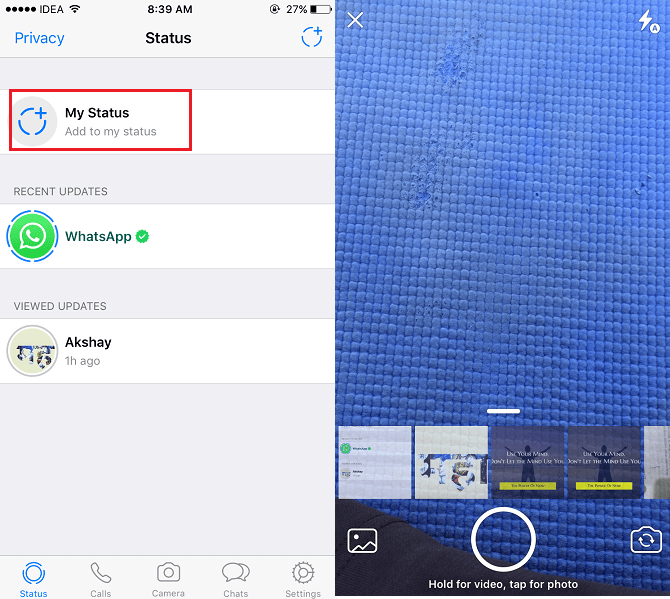
4. Después de seleccionar el archivo multimedia deseado, puede agregar emojis, texto o incluso dibujar algo en la foto o el video. Agregue un título si lo desea.
5. Después de realizar toda la personalización, simplemente publique la actualización de estado tocando el flecha
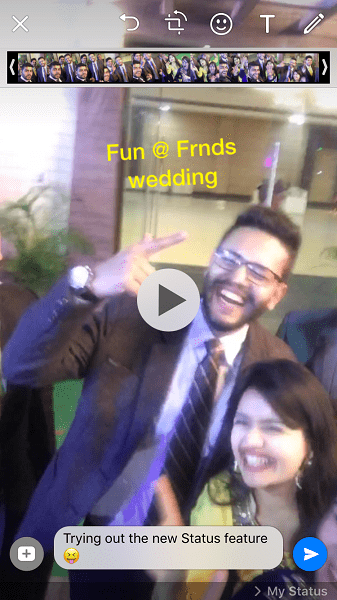
For the first time, a pop-up will appear. Tap on Enviar.
¡Eso es!
¿Cómo publicar múltiples actualizaciones de WhatsApp?
You can post multiple updates to your WhatsApp Status if needed.
Para poder hacer eso, los usuarios de iOS necesita tocar el icono de agregar circular en la parte superior derecha debajo del Estado lengüeta.
Para el aplicación para Android, estará disponible en la esquina inferior derecha debajo del Estado pestaña como se muestra en la imagen de abajo.
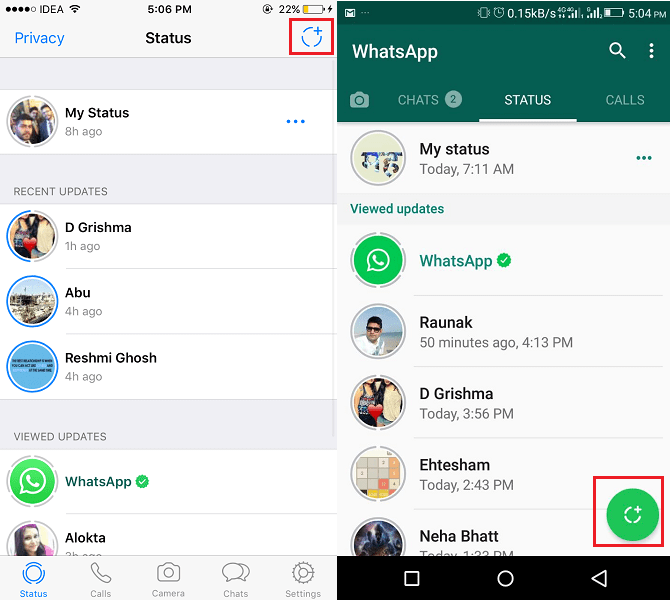
El resto del ejercicio sigue siendo el mismo.
La foto/video/GIF se eliminará automáticamente después de 24 horas.
¿Cómo ver otras historias de WhatsApp?
Los usuarios que hayan actualizado su estado aparecerán en la misma pestaña llamada Estado.
Puede ver fácilmente las actualizaciones de estado de cualquier contacto tocando su actualización.
La cantidad de medios en la actualización de un usuario se puede calcular mediante la línea de tabulación discontinua en la parte superior. Por lo tanto, asegúrese de ver todos los archivos en la actualización de estado de su amigo. Puede pasar al siguiente archivo multimedia tocando la pantalla mientras ve una actualización.
Una vez que vea la actualización de WhatsApp de alguien, se moverá a Actualizaciones vistas section. The updates which you have not seen will appear under Actualizacion reciente.
Responder a la actualización de estado de WhatsApp
Hay una pequeña opción agradable Responder que se muestra en la parte inferior mientras ve una determinada actualización. Tóquelo si desea comentar la actualización de WhatsApp de alguien.

Su respuesta a la actualización de WhatsApp de alguien se enviará al chat personal de WhatsApp con esa actualización en particular citado.
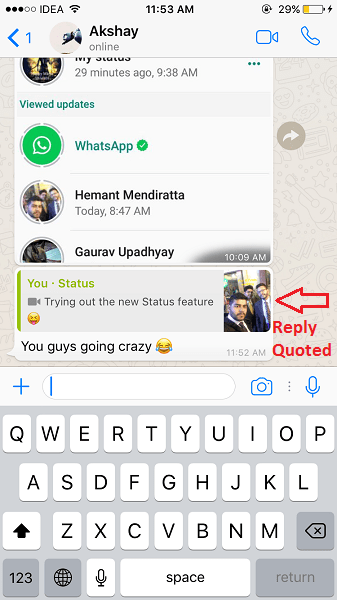
¿Cómo saber quién vio la actualización de estado de WhatsApp?
You can see who has seen your WhatsApp story.
Para verlos, abra su actualización de estado tocando en Mi Estado bajo el Estado lengüeta.
Ahora toca el icono de ojo en el fondo. Se mostrarán todos los amigos que vieron tu estado con la marca de tiempo. Del mismo modo, puede cambiar a otras actualizaciones de estado y averiguar quién las ha visto.
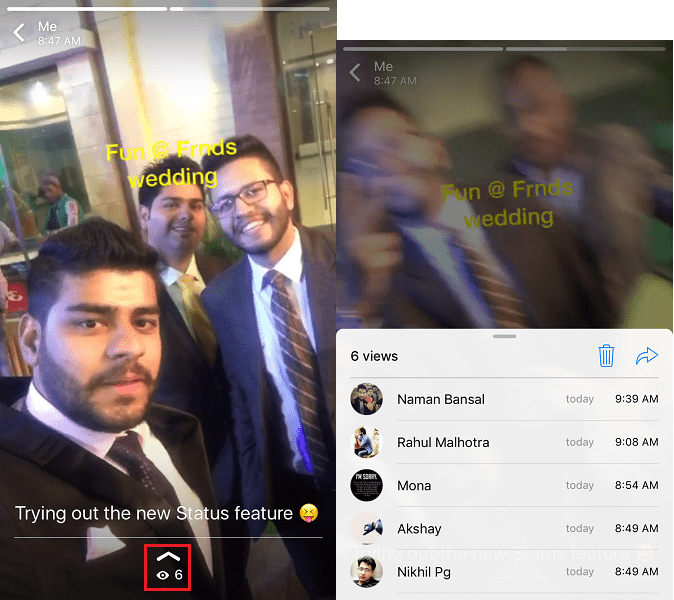
I think I will end the article here. All of this information should be good enough to get you started with the WhatsApp Stories feature.
Recomendado: How To Use Broadcast On WhatsApp
Palabras finales
No olvides compartir este artículo con tus amigos en las redes sociales para ayudarlos a usar la última función de WhatsApp de una mejor manera.
Le recomendamos que consulte otras guías sobre la función Historias de WhatsApp:
- Ocultar la historia de WhatsApp de contactos específicos
- Silenciar chat individual, grupo, estado en WhatsApp
Stay tuned for more information, tricks, and tutorials about this feature.
últimos artículos